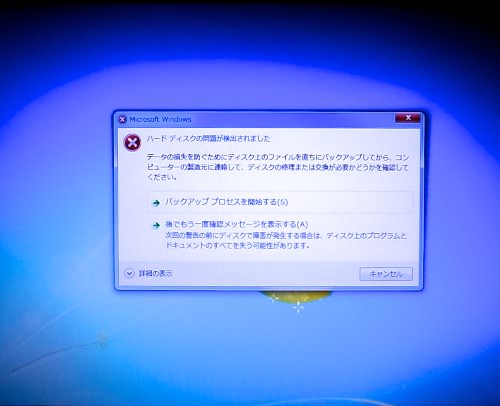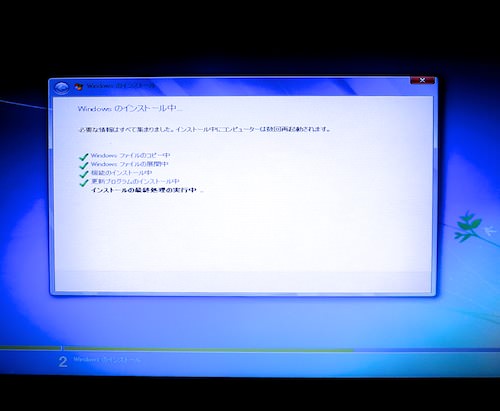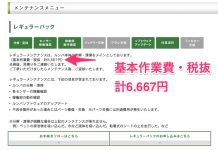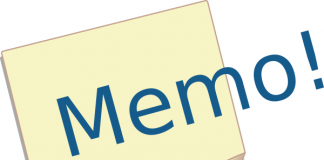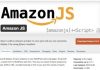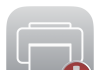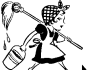過去の記事
DynabookPCの調子が悪くなったみたいなので出荷状態に戻してみた
のPCですが、やはりHDDの調子が元に戻リませんでした。
PCを起動すると
『ハードディスクの問題が検出されました』
と表示されます。
どうやらメーカーに修理を依頼するか
部品を交換するしかないみたいです。
HHD→SSDに交換します。
SSDはIntel SSD 330 シリーズ 120GB
を使いました。
Amazonで1万ちょいです。
SSDも安くなりましたね~(^^ゞ

パッケージを開けた状態
デスクトップに装着できるパーツも付属されてます。
【SPEED DEMON】というステッカーも入ってました。

WindowsのOSをPCにセットし起動
電源ボタンを押したらF12を押して
ドライブから起動するようにします。
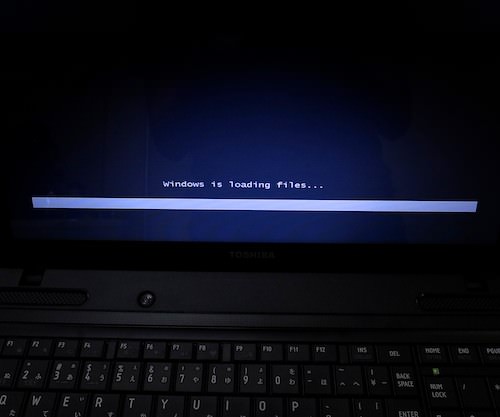
SSDは最初からフォーマットされているので
そのままSSDにWindowsOSをインストールしてOKです。

ノートPCのドライバをインストール。
実機では
・ディスプレイ
・Ethernet
・Wireless
3つのドライバのみインストール

WindowsUpdateを行います。
140件ありました。
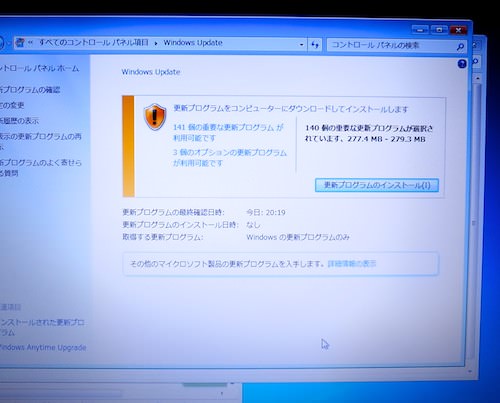
インテルのSSDはインテルの
『Solid State Drive Toolbox』というソフトをインストール
することで、SSDを最適化することができます。

交換後はPCの起動、終了、ソフトの立ち上げが
HDDとは比べ物にならないくらい爆速になりました。
メモリの増設やハイスペックなPCを買うよりも
SSDに交換したほうが安価かもしれないですね(^^ゞ
// ]]>
// ]]>
// ]]>
// ]]>
// ]]>
// ]]>
// ]]>
// ]]>
// ]]>
// ]]>
// ]]>
// ]]>
// ]]>
// ]]>